本人这边为树莓派3B+ ,镜像为2018-10-09-raspbian-stretch.img
我买的usb声卡如下:

首先pc上ssh远程连接到树莓派,lsusb命令查看当前的usb设备,然后插入usb声卡后,lsusb查看该usb设备是否被识别到。

接下来,我们使用cat /proc/asound/cards 查看当前usb声卡设备插入后设备驱动能否被正常加载,即树莓派是否已经识别到该usb设备为usb声卡设备。

如上图可以看到,默认的自带声卡的编号是0,USB声卡是1。
切换默认的声卡
现在我们需要修改默认使用的声卡是我的usb声卡,而不是树莓派自带的声卡。
按照目前网络中搜索的usb声卡默认设置的方法,都是说需要修改/etc/modprobe.d/alsa-base.conf 这个文件,但是实际上我的树莓派系统目录下没有这个文件。。。==b! 这个是因为现在使用的最新的stretch版本的树莓派的镜像将该设置默认声卡的文件设置到了/lib/modprobe.d/aliases.conf 这个文件。
修改/lib/modprobe.d/aliases.conf 配置文件
~ $ sudo vi /lib/modprobe.d/aliases.conf

将snd-usb-audio index=-2中的-2修改为0即可,保存后重启,再次ssh连接到树莓派。
执行cat /proc/asound/cards后查看

当前usb声卡排在前面,即默认使用的声卡是usb声卡,而不是树莓派缺省声卡。
接下来我们通过安装使用SOX音频工具来验证当前usb声卡的功能是否ok。
安装SOX音频工具
-
sudo apt-get update //更新软件源列表
-
sudo apt-get install sox //安装sox
-
sudo apt-get install sox libsox-fmt-all //使sox支持多种音频格式
执行录音命令
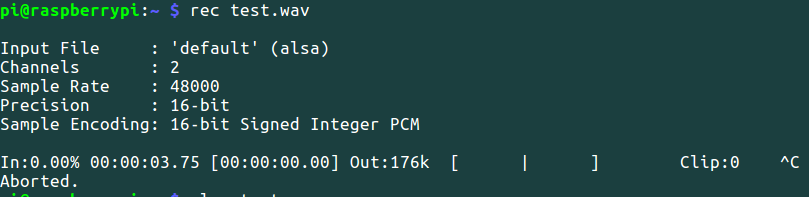
停止录音的话直接Ctrl+C即可。
播放刚才的录音

声音能够很清楚的播放出来,也没有任何电流声,这个usb声卡质量还是可以的。usb声卡测试完了,接下来开始在QT中开始使用做语音识别啦。。。。